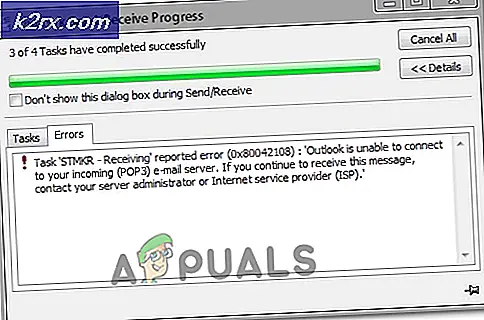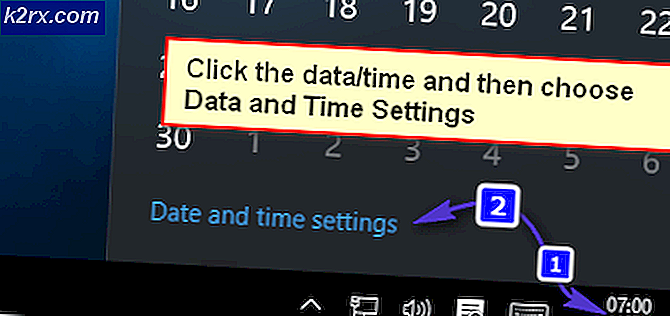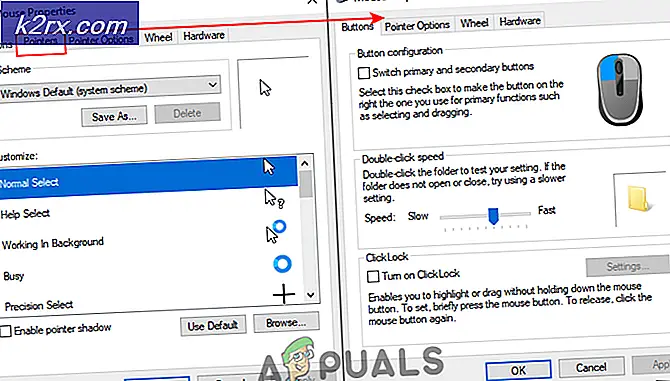So beheben Sie den Avast Helper-Fehler 1316
Einige Windows-Benutzer, die Avast Antivirus verwendet haben, berichten, dass sie beim Überprüfen ihrer Ereignisanzeigeprotokolle regelmäßig angezeigt werden 1316 Fehler (jede Stunde oder so). Obwohl sich das Problem nicht außerhalb der Ereignisanzeige manifestiert, sind einige betroffene Benutzer besorgt, dass sie aufgrund dieses Problems ihr System Sicherheitsproblemen aussetzen.
Wenn Sie Ihre Avast-Anwendungsversion längere Zeit nicht aktualisiert haben, tritt das Problem möglicherweise aufgrund eines alten Fehlers auf, der sich auf Avast Free und Avast Security auswirkte. Dieses Problem wurde Anfang 2019 von Avast behoben. Sie können das Update nutzen, indem Sie die neueste verfügbare Version von Avast installieren.
Falls das Problem nach einer Maschinenunterbrechung oder nach einem fehlgeschlagenen Anwendungsupdate auftritt, liegt möglicherweise eine Art von Beschädigung vor, die auf herkömmliche Weise nicht behoben werden kann. Wenn dieses Szenario anwendbar ist, können Sie die integrierte Reparaturfunktion verwenden, um Fehler zu beheben und die Anwendung zu heilen.
Es gibt jedoch auch zwei Arten von Programmkonflikten, die diese Arten von Ereignisbetrachtern verursachen können. Der erste beinhaltet die Verwendung von Avast Security Browser mit der Standard-AV-Suite (Microsoft Defender). Das zweite mögliche Problem kann durch Nvidia ShadowPlay verursacht werden, wenn die Registrierungsschlüssel vor dem Herunterfahren nicht freigegeben werden. In beiden Fällen können Sie das Problem beheben, indem Sie die in Konflikt stehende Anwendung deinstallieren.
Methode 1: Aktualisieren Sie Avast auf die neueste Version
Wie sich herausstellte, gab es 2018 eine ganze Reihe von Avast Helper Error 1316 nachdem Avast ein Update zur Lebensqualität veröffentlicht hatte, das die Speicher- und CPU-Auslastung von Avast Free und Avast Security erhöhte. Viele der betroffenen Benutzer beklagten sich darüber, dass sich die Ereignisanzeige bei jeder Erhöhung der Nutzung mit Ereignissen füllte, die auf die zeigen Fehler 1316.
Mehrere betroffene Benutzer haben es geschafft, das Problem zu beheben, indem sie die Avast-Installation gezwungen haben, auf die neueste Version zu aktualisieren.
Hier ist eine Kurzanleitung zum Aktualisieren Ihrer Avast-Version auf den neuesten Build (Avast Free oder Avast Security):
- Öffne deine Avast Antivirus Anwendung und beginnen Sie mit einem Klick auf die Speisekarte Symbol (obere rechte Ecke).
- Klicken Sie anschließend im neu angezeigten Kontextmenü auf Die Einstellungen.
- Nachdem Sie den Zugriff auf die die Einstellungen Menüsymbol, klicken Sie auf Allgemeines Klicken Sie auf die Registerkarte Aktualisieren Unterregisterkarte.
- In der Aktualisieren Klicken Sie auf die Unterregisterkarte Auf Updates prüfenTaste und warten Sie, bis der Vorgang abgeschlossen ist. Die Anwendung lädt die neueste Version herunter und installiert die neueste Version automatisch.
- Sobald der Vorgang abgeschlossen ist, werden Sie aufgefordert, neu zu starten. Wenn Sie die Eingabeaufforderung sehen, akzeptieren Sie und warten Sie, bis die nächste Startsequenz abgeschlossen ist.
- Aufmachen Ereignisanzeige erneut durch Drücken Windows-Taste + R.. Geben Sie in das Textfeld " eventvwr.msc ’ und drücke Eingeben das öffnen Ereignisanzeige.
- Überprüfen Sie, ob Sie immer noch neue Instanzen von sehen 1316 Fehler Hinweis auf Avast Helper-Fehler.
Wenn Sie immer noch das gleiche Problem haben, fahren Sie mit dem nächsten möglichen Fix fort.
Methode 2: Verwenden der integrierten Reparaturfunktion
Wenn dieses Problem erst nach einer unerwarteten Maschinenunterbrechung oder nach einem fehlgeschlagenen Anwendungsupdate aufgetreten ist, wird dieser Fehler möglicherweise aufgrund einer teilweise beschädigten Anwendungsinstallation angezeigt.
Mehrere betroffene Benutzer haben es geschafft, das Problem zu beheben, indem sie die integrierte Reparaturfunktion ausgeführt haben, über die alle Avast-Produkte verfügen. Sie können es direkt in der Anwendung ausführen und es ist sehr effektiv bei der Behebung der meisten lokalen Probleme, die am Ende das auslösen Avast Helper Error 1316.
Hier ist eine Kurzanleitung zum Ausführen der integrierten Fehlerbehebung, um das Avast AV-Produkt zu reparieren:
- Öffnen Sie Ihre Avast-Installation und klicken Sie auf Aktionsmenü (oben rechts). Klicken Sie dann im neu angezeigten Kontextmenü auf Die Einstellungen.
- In der die Einstellungen Menü, wählen Sie die Allgemeines Tab und klicken Sie auf Fehlerbehebungaus der Liste der Untermenüpunkte.
- Sobald Sie in die Fehlerbehebung Registerkarte, scrollen Sie nach unten zu Haben Sie immer noch Probleme? Abschnitt und klicken Sie auf App reparieren.
- Klicken Sie an der Bestätigungsaufforderung auf Ja und warten Sie, bis der erste Scan abgeschlossen ist.
- Am Ende dieses Prozesses erhalten Sie eine Liste der potenziellen Probleme, die aufgedeckt wurden. Klicken Sie auf, um jede identifizierte Instanz zu reparieren Alle beheben Beheben Sie die Probleme.
- Starten Sie Ihren Computer nach Abschluss des Vorgangs neu und prüfen Sie, ob das Problem beim nächsten Start des Computers behoben ist.
Wenn das gleiche Problem weiterhin besteht, fahren Sie mit der nächsten möglichen Lösung fort.
Methode 3: Deinstallieren Sie Avast Secure Browser
Wenn Sie Avast Secure Browser verwenden, denken Sie daran, dass dies einer der häufigsten Schuldigen ist, von denen bekannt ist, dass sie den regulären auslösen Avast Helper Error 1316 Einträge in Ereignisanzeige. Wie sich herausstellt, tritt das Problem höchstwahrscheinlich aufgrund eines Konflikts zwischen Avast Secure Browser und dem Standardsicherheitsprodukt unter Windows 10 (Windows Defender) oder einem anderen Antivirenprogramm eines Drittanbieters auf.
Die Mehrheit der Benutzer, bei denen dieses Problem auftritt, hat gemeldet, dass sie das Problem einfach durch Deinstallation des Avast Secure-Browsers beheben konnten. Wenn Sie nach einer guten Alternative suchen, die nicht mit Windows Defender in Konflikt steht, sollten Sie in Betracht ziehen Tapferer Browser:
Hier finden Sie eine schrittweise Anleitung zur Deinstallation Avast Secure Browser:
- Drücken Sie Windows-Taste + R. zu öffnen a Lauf Dialogbox. Geben Sie in das Textfeld ein ‘Appwiz.cpl’ und drücke Eingeben das öffnen Programme und Funktionen Speisekarte.
- Sobald Sie in der sind Programme und Funktionen Menü, scrollen Sie nach unten durch die Liste der installierten Programme und Dateien Apps und suchen Sie Ihre Avast Secure Browser Installation. Sobald Sie es sehen, klicken Sie mit der rechten Maustaste darauf und wählen Sie Deinstallieren aus dem Kontextmenü.
- Befolgen Sie als Nächstes die Anweisungen auf dem Bildschirm, um den Deinstallationsvorgang abzuschließen. Starten Sie dann Ihren Computer neu und prüfen Sie, ob das Problem beim nächsten Start des Computers behoben ist.
Falls das gleiche Problem weiterhin auftritt, fahren Sie mit dem nächsten potenziellen Fix fort.
Methode 4: Deinstallation von ShadowPlay (oder einer ähnlichen Anwendung)
Wenn Sie ein AVAST-Produkt verwenden, aber auch regelmäßig spielen und ShadowPlay (oder das Schattenspiel Funktionalität enthalten mit Nvidia Erfahrung) besteht die Möglichkeit, dass das Ereignis durch eine App (ShadowPlay) verursacht wird, die die Registrierungsschlüssel vor dem Herunterfahren nicht freigibt.
In einigen Fällen tritt dieses spezielle Problem auf, weil eine Anwendung wie ShadowPlay im Hintergrund ausgeführt wird und die Registrierungsschlüssel nicht freigibt, wenn sich ein Benutzer abmeldet. Dieses Verhalten zwingt Windows dazu, die Registrierung zu entladen.
Dieses Problem sollte keine anderen bedeutenden Auswirkungen auf die Benutzer haben als seltene Fälle, in denen Änderungen an den letzten Konfigurationen nicht gespeichert werden (dies kommt jedoch sehr selten vor).
Obwohl es keine anderen Auswirkungen gibt (außer häufigen Einträgen in der Ereignisanzeige), können Sie das Auftreten neuer Ereignisse verhindern, indem Sie ShadowPlay konventionell deinstallieren.
Hier ist eine Kurzanleitung dazu:
- Drücken Sie Windows-Taste + R. zu öffnen a Lauf Dialogbox. Geben Sie als Nächstes ein ‘Appwiz.cpl’ und drücke Eingeben zu öffnen Programme und Funktionen Speisekarte.
- In der Programme und Funktionen Menü, scrollen Sie nach unten durch die Liste der installierten Apps, klicken Sie mit der rechten Maustaste auf Schattenspiel und wähle Deinstallieren aus dem Kontextmenü.
- Befolgen Sie im Deinstallationsfenster die Anweisungen auf dem Bildschirm, um die Deinstallation abzuschließen, und starten Sie den Computer nach Abschluss des Vorgangs neu.
- Überprüfen Sie nach Abschluss der nächsten Startsequenz, ob das Problem jetzt behoben ist.